Як правильно налаштувати UPVEL роутер своїми руками? Приблизно як і роутери від інших виробників, але все ж не без своїх особливостей в інтерфейсі. Більшість користувачів wi-fi смутно уявляють собі, як працює роутер, як його налаштувати і як усунути виниклі з ним проблеми. Їм здається, що знати і не потрібно: фахівці провайдера в перший раз повністю налаштовували підключення, все працює, тому навіщо лізти туди, де все успішно функціонує?

Роутер Upvel може працювати з Ethernet, ADSL USB-модемами.
Особливості налаштування
Але в деяких ситуаціях може виникнути необхідність змінити пароль від бездротової мережі, вибрати іншого підключення змінити якісь ще параметри, тобто налаштовувати свій роутер під підключення до інтернету і організацію бездротової мережі. Зробити це без того, щоб відвідати меню налаштувань, неможливо. Але не поспішайте впадати у відчай, адже настройка роутера UPVEL зроблена виробником максимально простий і інтуїтивно зрозумілою.
Перше, що вам потрібно зробити, щоб налаштувати роутер UPVEL, це підключити роутер за допомогою кабелю до комп’ютера. Згодом при налаштованої бездротової мережі ви зможете виконувати всі ці функції без необхідності проводового підключення, але в перший раз без нього не обійтися.

В комплекті до роутера UPVEL йдуть: роутер, патч-корд, зовнішній блок живлення 12 В, 1 А, телефонний кабель, компакт-диск з електронною документацією і утилітами налаштування для Windows і Mac OS, спліттер, коротка інструкція і гарантійний талон.
Далі відкрийте будь-який браузер, тобто програму для роботи з веб-сторінками та сайтами, наприклад, Opera або Chrome. У верхній частині програми знаходиться рядок адреси, ще вона виконує функції пошуку по інтернету. У цей рядок вам буде потрібно ввести ip-адресу свого роутера.
У всіх моделей серії UPVEL він за замовчуванням один і той же – 192.168.10.1.
Далі ви побачите віконце запиту логіна і пароля. Якщо ви до цього його не міняли, то вам потрібно буде ввести стандартні команди. В поле логіну впишіть латинськими літерами admin. Те ж слово admin впишіть в поле password, тобто пароль.
Після цього натисніть Enter, і якщо ви все правильно написали, то потрапите в панель налаштування. Врахуйте, що іноді настроювачі змінюють пароль, використовуючи для цей серійний номер роутера.
Якщо ви забудете ip-адресу роутера UPVEL ur 344an4g або інші параметри, ви можете подивитися їх на наклейці, яка є на нижній частині пристрою. Просто підніміть ваш роутер UPVEL ur 315bn і побачите її.
Так роблять практично всі виробники, саме тому вам варто замінити свій стандартний пароль на щось інше.
Основні функції меню налаштування роутера UPVEL
Далі ми розглянемо можливість управління декількома основними функціями, які можуть вам стати в нагоді.
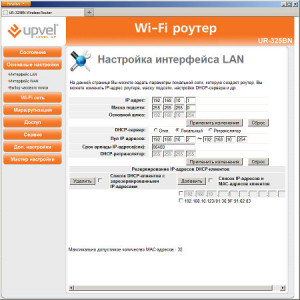
Налаштування інтерфейсу роутера UPVEL.
Ми зупинимо пильну увагу на зміну параметрів підключення до інтернету, налаштування бездротової мережі wi-fi, логіна і пароля від роутера та інших важливих аспектах.
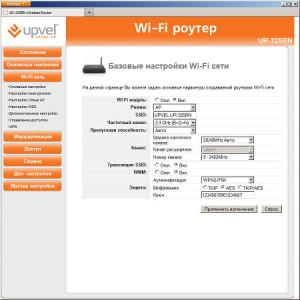
Базові налаштування WI-FI мережі.
Поле з назвою SSID містить назву вашої мережі. За замовчуванням там буде найменування моделі вашого роутера. Ви можете і не змінювати цей параметр, залишивши назву таким же. В майбутньому, при підключенні роутера UPVEL ur 344an4g до Wi-fi, вам потрібно буде шукати саме цю назву в списку пристроїв.
У пункті «Аутентифікація» буде знаходитися випадаюче меню. Вам потрібно буде вибрати один – WPA2-PSK. Інші налаштування чіпати не потрібно. Залишилося лише ввести пароль для вашої бездротової мережі. Зробити це зовсім просто: в самому низу, в тому ж розділі «Захист», що і аутентифікація, знаходиться поле з назвою «ключ». Туди вам і потрібно ввести ваш пароль.
Деякі власники роутерів не встановлюють паролі для своєї бездротової мережі. Причини тому можуть бути різні, а от наслідки зазвичай неприємні. Будь хто зможе користуватися вашими wi-fi і інтернетом, забираючи швидкість у вашого з’єднання. Гірше того, подібна мережа дозволить йому підключитися до ваших пристроям і переглянути вміст комп’ютера, планшета або ноутбука. Саме тому ми настійно рекомендуємо встановити пароль і час від часу його міняти, дотримуючись інструкції, що знаходиться вище.
Що робити далі?
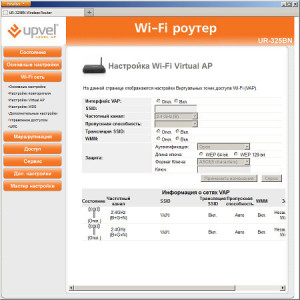
Налаштування WI-FI Virtual AP.
Після того як ви дізналися, як налаштувати бездротову мережу, саме час налаштувати підключення до інтернету, щоб роутер UPVEL міг виконувати свої основні функції.
Зробити це досить просто, але вам потрібно, крім даної інструкції, мати під рукою інші документи, зазвичай це договір на надання даної послуги від провайдера.
Першим ділом відкрийте пункт «Основні налаштування», ще перебуває серед вкладок в лівій частині екрана.
В меню вибору перейдіть в пункт «Інтерфейс WAN» – це параметри підключення інтернет-з’єднання.
Для початку вам потрібно буде вибрати тип підключення.
Який саме варіант вам потрібен, уточнюйте саме в тих документах, які вам надав провайдер.
Частіше це PPPoE, але бувають і інші варіанти.
Далі потрібно буде ввести ваші «Ім’я користувача» та «Пароль». Вони ще повинні бути зазначені в укладеному вам договорі. Врахуйте, що паролю краще не збігатися з тим, який ви вибрали для бездротової мережі. Далі в пункті MYU введіть чотири стандартні цифри – 1472.
Останнім пунктом потрібно буде вибрати варіант «Клонувати МАС-адреса» і поставити на ньому галочку, далі в пункті «дізнатися МАС-адреса» вкажіть адресу, відповідний вашому ПК.
А далі просто натисніть на кнопку «Прийняти зміни», і підключення до інтернету буде створено.
Важливі моменти, що стосуються моделі UPVEL ur 344an4g
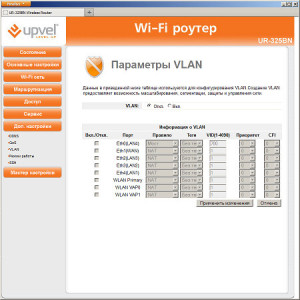
Настройка параметрів VLAN.
Ще один корисний пункт меню, на який вам варто звернути увагу, що знаходиться на вкладці «Сервіс», до якої ми зверталися в самому початку, і називається «Збереження/завантаження налаштувань». Він дозволяє вам зберегти налаштування в окремому файлі, щоб у майбутньому, якщо з якоїсь причини роутер їх втратить, можна було швидко і легко відновити. Ще на цій вкладці, натиснувши на кнопку «Відновити настройки», ви зможете повернути заводські настройки, якщо це буде потрібно.
Щоб використовувати файл раніше збережених налаштувань, вам всього лише потрібно буде натиснути спочатку на кнопку «Огляд», щоб вказати на його місце розташування на жорсткому диску, а потім – «завантажити налаштування». Це дуже зручно і дійсно здатне заощадити вам час, особливо в тому випадку, якщо договір з провайдером буде втрачено, і відновити частина даних буде неможливо.
Як ви бачите, провести власними руками налаштування всіх функцій роутера цілком можливо. Для цього вам буде потрібно тільки слідувати вищезгаданої інструкції. Як і будь-яким іншим пристроєм у вашому будинку, роутером потрібно вміти користуватися, знати його внутрішню програмну систему, щоб вміти самостійно виправити дрібні неприємності, не чекаючи кожен раз, поки прийде фахівець, та ще й заощадивши гроші на його послуги. На завершення хотілося б ще раз нагадати вам: регулярно міняйте пароль від wi-fi, хоча б раз у кілька місяців, і тоді ніхто не зможе користуватися інтернетом за ваш рахунок.
Так як роутер UPVEL ur 315bn володіє інтуїтивно зрозумілим інтерфейсом, то, один раз розібравшись у його пристрої завдяки нашої інструкції, ви зможете виконувати всі ці операції без особливих проблем. Те ж стосується і інших моделей даної компанії. Так, наприклад, більш нова модель роутер UPVEL ur 325bn не тільки відповідає всім сучасним стандартам з точки зору забезпечення зв’язку, але і повністю дружелюбна навіть недосвідченому користувачеві.


